
Backend Developer 曾在遊戲公司開發維護金流系統,使用 GCP、Linode 管理Linux伺服器 現在專注在 WordPress開發、代管,有空發表一下技術文章 個人部落格 https://rdfarm.net/
在Windows 10 使用WSL2 安裝Linux系統
最近很多開發部署常需要在Linux環境,但是本身開發的環境是Windows 開VM又覺得很慢耗時。
直到好友提醒Windows 10已經有提供WSL這個技術,所以就安裝來用看看吧。
WSL ( Windows Subsystem for Linux )是一個為在Windows 10和Windows Server 2019上能夠原生執行Linux二進位可執行檔(ELF格式)的相容層。
https://en.wikipedia.org/wiki/Windows_Subsystem_for_Linux
可以在其上執行GNU用戶空間,例如Ubuntu,openSUSE,[6]SUSE Linux Enterprise Server,Debian和Kali Linux。這樣的用戶空間可能包含Bash shell和命令語言,使用本機GNU/Linux命令行工具(sed,awk等),程式語言直譯器(Ruby,Python等),甚至是圖形應用程式(使用主機端的X視窗系統)。
系統要求
這邊會使用 WSL2 這個版本,Win10要更新到 1903這個版本以上、OS組建 18362 版以上。
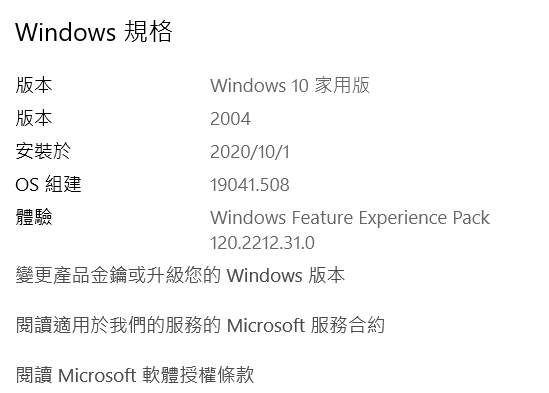
以系統管理員身分開啟 PowerShell
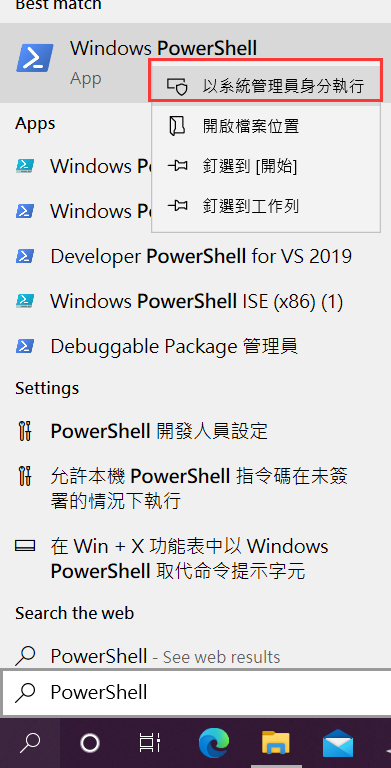
啟用 Windows 子系統 Linux
dism.exe /online /enable-feature /featurename:Microsoft-Windows-Subsystem-Linux /all /norestart啟用 虛擬機器平台 選用功能
dism.exe /online /enable-feature /featurename:VirtualMachinePlatform /all /norestart下載 Linux 核心更新套件
下載 WSL2 Linux 核心套件並進行安裝,安裝連結
設定WSL2 為預設版本:
wsl --set-default-version 2安裝Linux系統
接下來就可以到 Microsoft Store 安裝Linux系統,這邊原先要選擇慣用的CentOS 但發現要付費,所以改選 Ubuntu 18.04 LTS 版本。
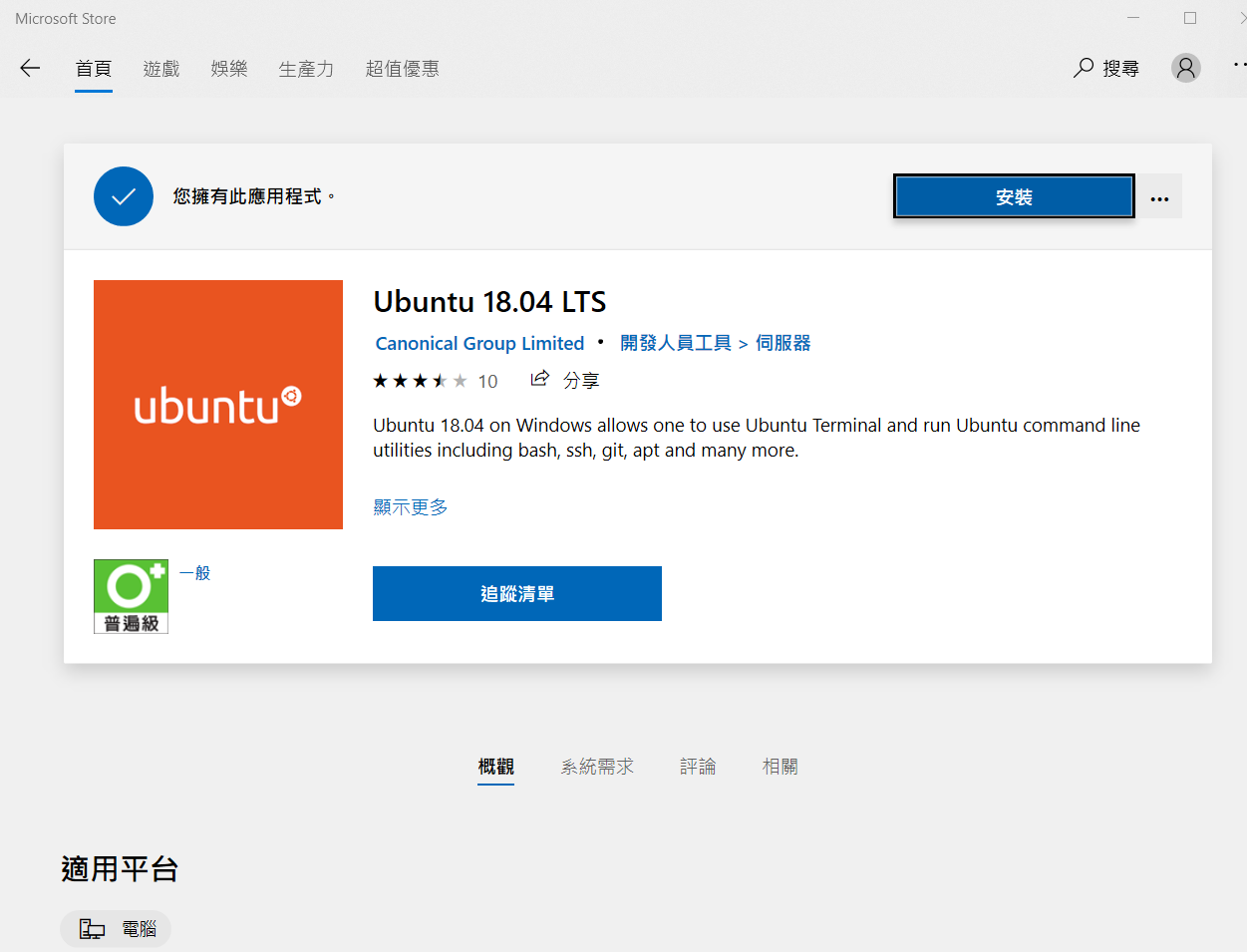
啟動Ubuntu 18.04 LTS
當安裝完成後,在開始欄就會發現 Ubuntu 18.04 LTS ,點擊後第一次啟動大約到等待1~2分鐘,往後啟動大約5秒內就能使用了。
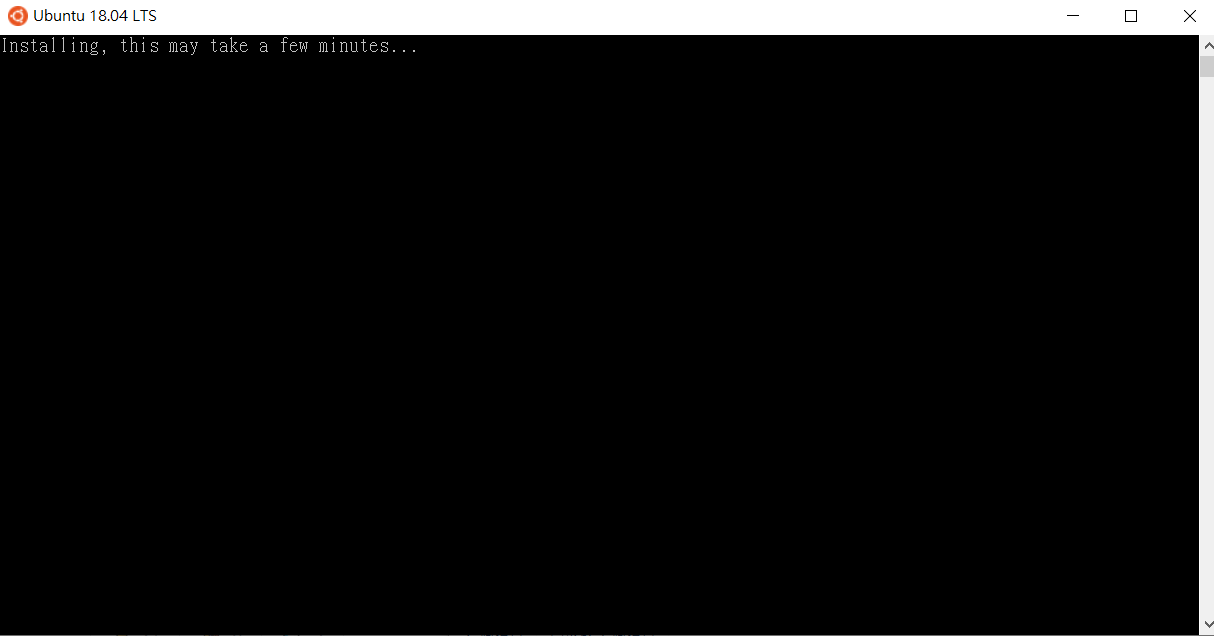
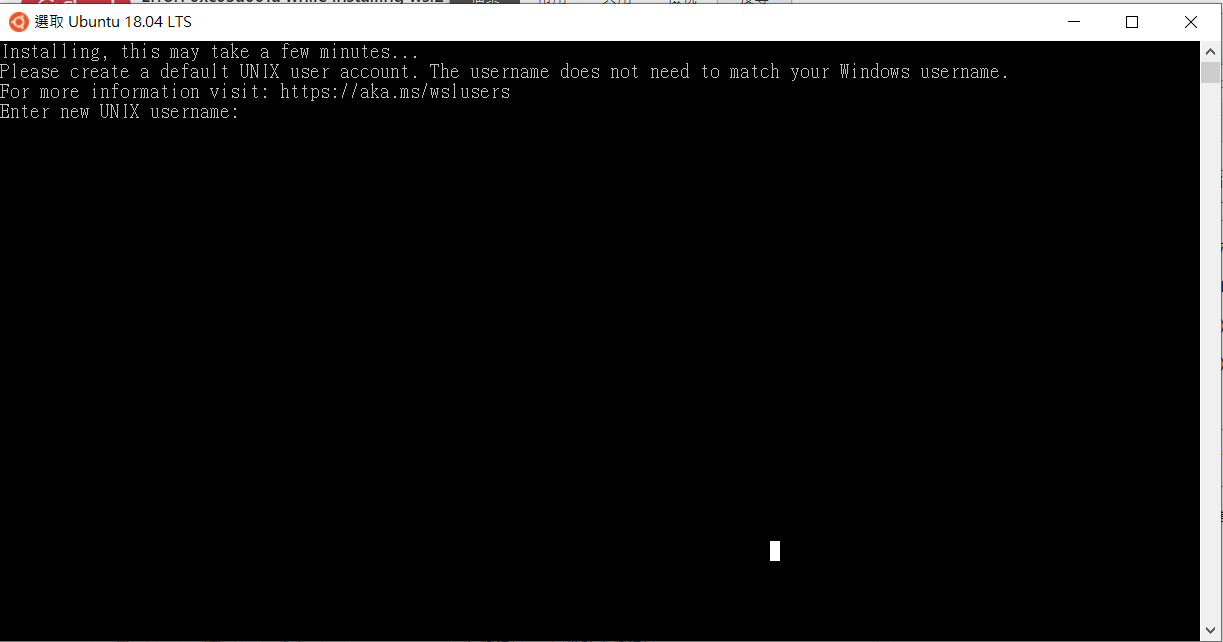
常用指令
WSL 子系統是基於 LxssManager 服務執行的,所以Linux要重新啟動可以使用以下指令。
net start LxssManagernet stop LxssManager原文連結清晨小農夫
喜欢我的文章吗?
别忘了给点支持与赞赏,让我知道创作的路上有你陪伴。
发布评论…